
Crear un USB de arranque en Windows 10 nos permitirá instalar Windows sin necesidad de tener una unidad de DVD y además la instalación se hace en menos tiempo que desde un DVD.

Para poder crear un USB de instalación de Windows 10 (sirve también para otras versiones) necesitaremos un pen drive con mínimo 8GB de capacidad y que podamos formatear, si tienes datos dentro de la memoria USB primero copiarlos antes de seguir con el proceso.
Antes de continuar te recomiendo que descargues la imagen de Windows 10 si no la tienes por que tardara un rato en descargarse ya que ocupa unos 4GB y dependiendo de la conexión a Internet que tengamos puede hacerse largo, hacer clic en la imagen para descargar Windows 10 64 bits.
La contraseña para descomprimir es freeboxinformatica
Una vez tenemos el USB preparado y conectado al puerto USB, necesitaremos bajar un programa llamado Rufus que nos hará todo el proceso de creación del USB booteable sin que tengamos que hacer nada, puedes descargar el programa haciendo clic en la imagen de abajo.
Una vez descargado lo descomprimimos y lo ejecutamos con doble clic, este programa para crear unidades arrancables no necesita instalación solo iniciarlo, una vez iniciado se abrirá una pequeña ventana donde veremos que a detectado nuestro pendrive y mas abajo encontraremos la opción para explorar nuestro ordenador y seleccionar la imagen de Windows 10 que hemos descargado.

Una vez ya tenemos todo apunto solo tenemos que apretar el botón de empezar y esperar a que termine el proceso, puede llegar a tardar una hora dependiendo del ordenador que tengamos, así de fácil es crear un USB para instalar Windows 10 o la versión que queramos.
Para los que tengáis dudas del proceso os dejo un vídeo de como crear un USB booteable con Windows 10, espero que os sirva, saludos!
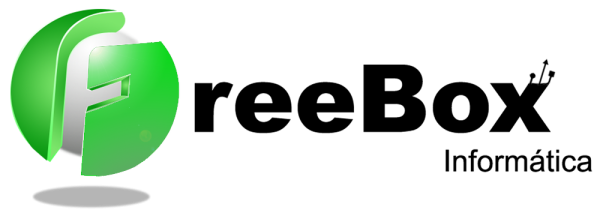


muchas gracias hombre. peeeeero: para el windows 7 que?. lo has puesto todo para el windows.10.